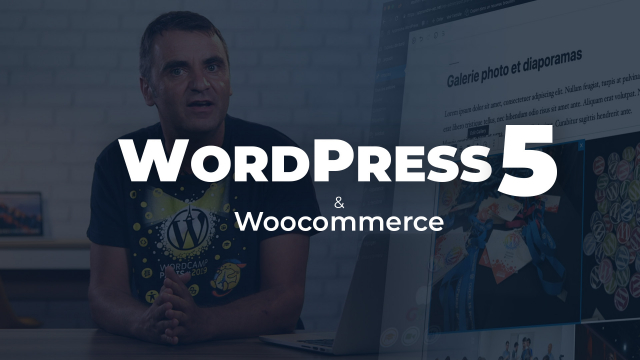Utilisation des Blocs de Mise en Page dans WordPress
Découvrez comment utiliser les blocs de mise en page dans WordPress pour créer des sites web attrayants et fonctionnels avec des boutons et des colonnes.
A propos de WordPress








Lancement de WordPress
Le tableau de bord de WordPress
Ecrire des articles et pages






Mettre en forme son contenu avec les blocs








Modifier la présentation







Rajouter des fonctionnalités avec les extensions








Manager son site








Créer une boutique en ligne avec l'extension WooCommerce







Détails de la leçon
Description de la leçon
Dans cette leçon, nous explorerons l'utilisation des blocs de mise en page dans WordPress, en nous concentrant sur les boutons et les colonnes. Vous apprendrez comment créer et personnaliser des boutons avec différentes présentations et couleurs. Ensuite, nous intégrerons ces boutons dans des colonnes pour structurer le contenu de manière efficace et adaptable, notamment pour les supports mobiles et tablettes.
Nous aborderons également l'utilisation des blocs médias et texte pour jumeler des images avec du contenu textuel, et comment ajuster les paramètres pour une présentation optimale sur tous les appareils. Enfin, nous verrons comment ajouter des séparateurs et des espaces pour améliorer la mise en page générale de votre site.
Objectifs de cette leçon
Les objectifs de cette vidéo sont de :
- Apprendre à créer et personnaliser des boutons WordPress.
- Intégrer des boutons dans des colonnes pour une mise en page optimale.
- Utiliser les blocs médias et texte pour combiner images et texte.
- Gérer les séparateurs et les espaces pour une disposition soignée du contenu.
Prérequis pour cette leçon
Les prérequis pour cette vidéo incluent :
- Une connaissance de base de l'interface WordPress.
- Une familiarité avec l'ajout et la gestion de blocs dans WordPress.
Métiers concernés
Les métiers susceptibles d'utiliser ce contenu sont :
- Développeurs web
- Designers web
- Gestionnaires de contenu
Alternatives et ressources
Des alternatives aux blocs de mise en page de WordPress incluent :
- Les constructeurs de pages comme Elementor ou Divi.
- L'utilisation de thèmes personnalisables avec options avancées de mise en page.
Questions & Réponses